使用二维码制作自定义域名(白标签功能)
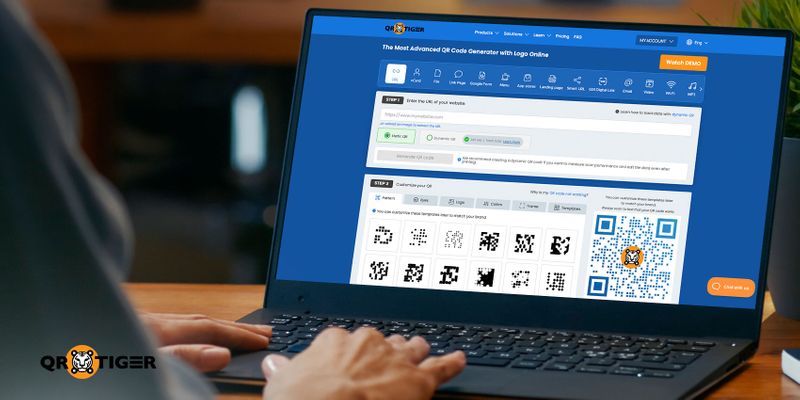
QR TIGER的动态二维码生成器允许高级、企业和专业计划的客户为他们生成的二维码使用自定义域名。这一功能被称为二维码白标签。
如果客户扫描二维码,他们将看到您的定制域名,而不是默认的URL。
这项先进功能赋予您的QR码身份,提高品牌知名度。同时增强QR码的安全性和可信度,培养扫描者的信任。更多人可能会扫描您的QR码。
继续阅读以了解如何在您的 QR TIGER 账户上激活白标签功能。
目录
白标签是什么意思?
白色标签功能允许您将自己的短域名添加到动态二维码中。默认情况下,扫描器将看到 qr1.be/ABCD 如果你使用自己的域名,他们将看到定制或品牌域名。 qr.yourdomain.com/ABCD qr.yourdomain.com/ABCD I will provide the translation. Just let me know the sentence you would like me to translate.
为了启用这个功能,您需要先添加您的子域名。为此,请登录到您的账户。 设置 > 自己的短域名 Please provide the sentence that you would like me to translate into Simplified Chinese.
使用自己的域名的好处
品牌形象
QR码白标签允许用户在扫描时看到您的品牌。 扫描一个二维码 这有助于您的品牌推广和营销活动,让用户更容易访问您的网站。
可编辑
使用自定义域名可以完全控制您的二维码。您仍然可以自行将域名的URL重定向到任何其他URL。只需转到您的QR TIGER QR码生成器仪表板并进行更新。
如何为白标准备您的域名
在激活 QR TIGER 仪表盘中的该功能之前,您需要设置一个子域,通过CNAME记录指向 QR TIGER 的服务器。
第一步:登录到您的域名的Cpanel并转到Zone/DNS编辑器。 不要放弃,每一次努力都是一步成长的过程。
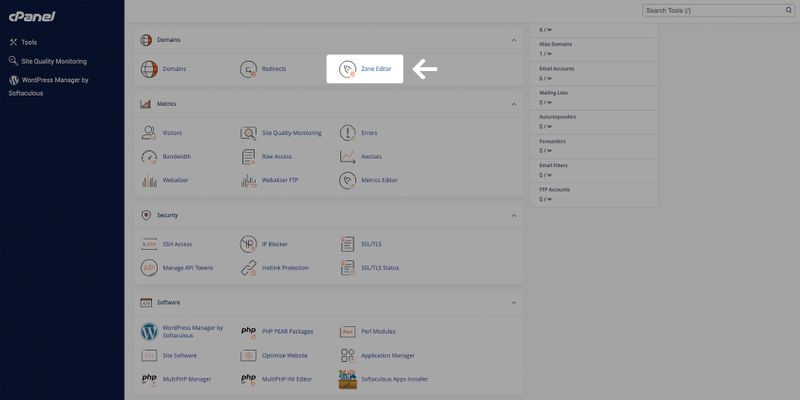
第二步:为子域名创建一个CNAME记录,值为qr1.be。
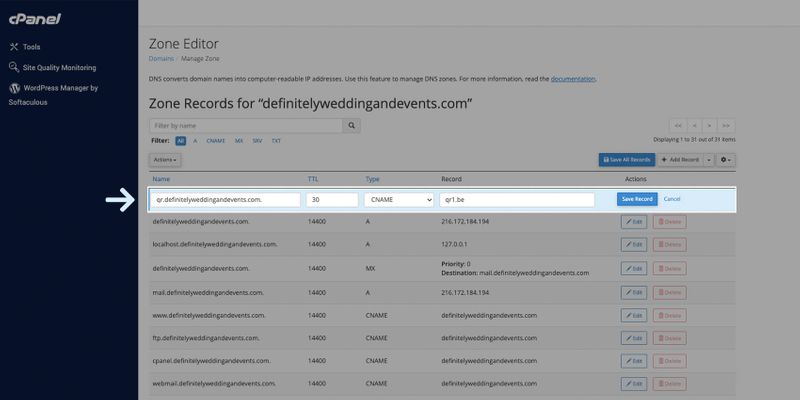
Hostgator区域编辑器
例如,如果您将二级域名qr.definitelyweddingandevents.com 提名为您的自定义域名,请前往域名definitelyweddingandevents.com 的区域编辑器。
重要提示:我们会自动为子域名配置SSL。如果您添加自己的SSL证书,您的QR码将无法正常工作。
如何在您的高级或专业账户上添加您自己的域名
要为您的 PREMIUM 或 PROFESSIONAL 计划添加您自己的短域名,请按照以下步骤进行:
步骤1:一旦您的域名设置完成,请登录QR TIGER并转到我的账户。
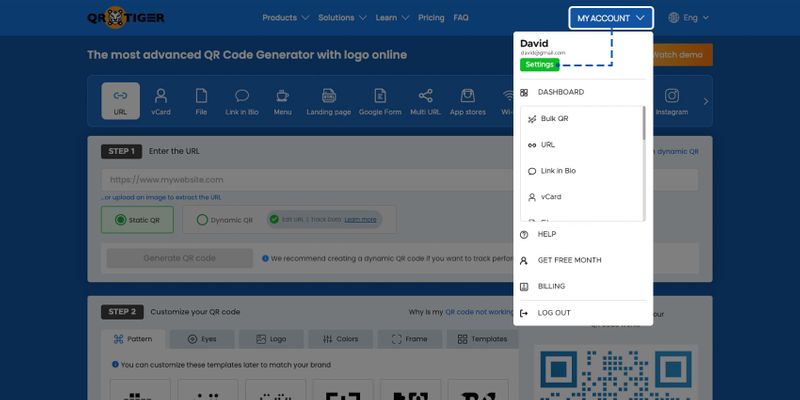
第二步:点击设置,然后转到自己的短域名以添加您的域名。
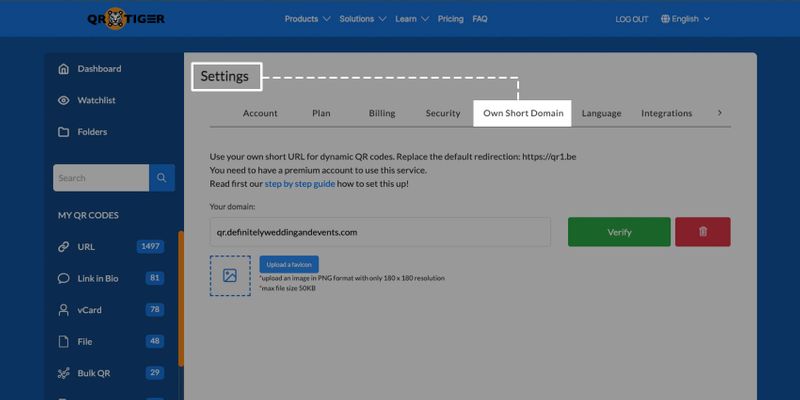
第三步:在短链接字段中输入您的子域名,然后点击验证。
我们会自动为您输入的域名添加https://前缀,因此在框中无需添加https://。
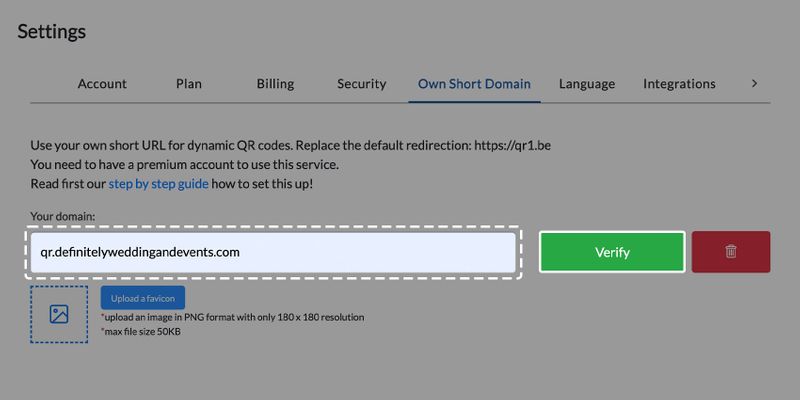
如何将您自己的域名添加到企业账户
作为企业客户添加您自己的短域名,请按照以下步骤操作:
第一步:完成域名设置后,请登录QR TIGER企业版,进入“我的账户”。
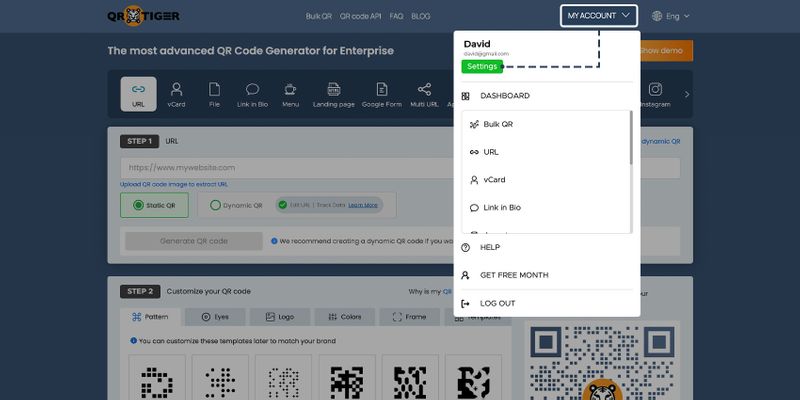
第二步:点击“设置”,然后进入“自有短域名”以添加您的域名。
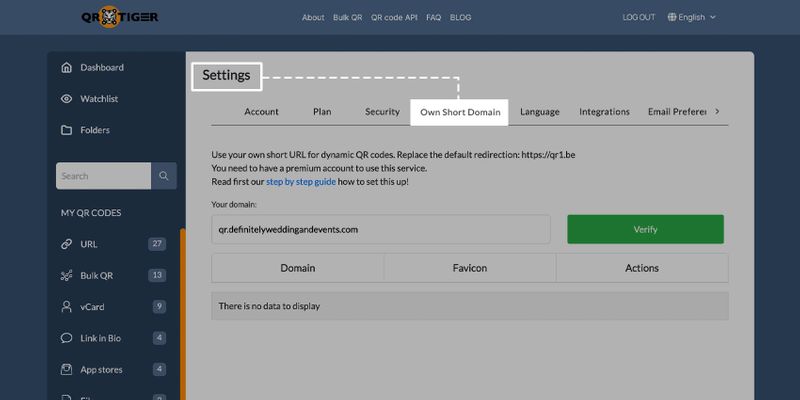
步骤 3:在短网址字段输入您的子域名,然后点击“验证”。
您可以随时添加或删除您的子域名。
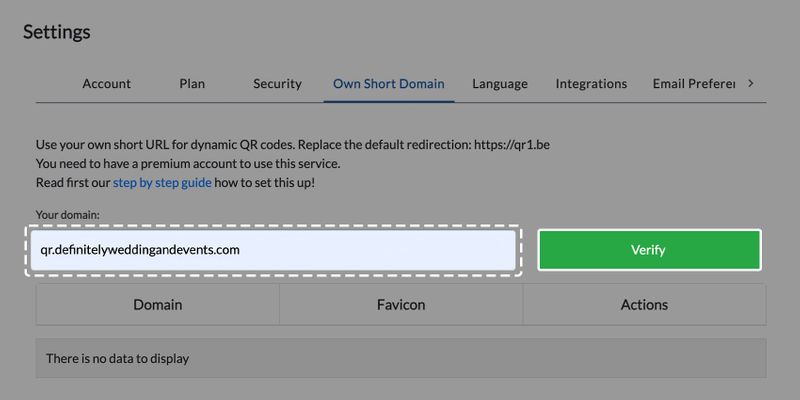
注意: 您现有的二维码保持不变。一旦您添加您的短域名,新的二维码将带有该域名。
请注意,如果您删除一个子域名,使用该子域名的二维码可能会停止工作。
步骤4:设置默认域。完成后,请确保它有绿色复选框。
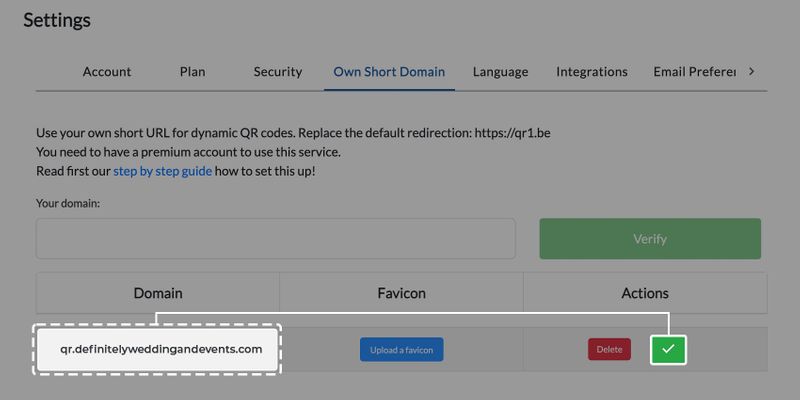
您还可以为团队成员分配自定义域名。在团队中,输入团队名称并添加活跃的团队成员。团队成员可以是管理员、编辑者或查看者。
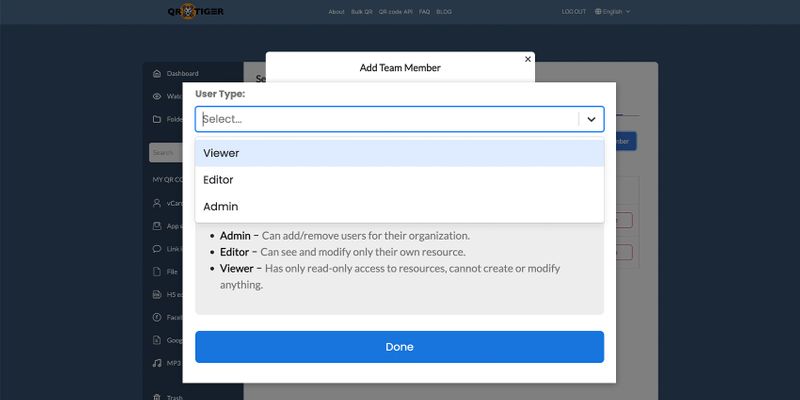
立即使用QR TIGER为您的二维码使用您自己的域名。
请注意,全球DNS服务器更新所需时间可能长达24小时,我们的系统才能识别变更。
我们在子域名中添加了SSL以使其正常工作,因此您不需要在自己的端上安装SSL。如果您添加了自己的SSL证书,您的短链接将无法正常工作。
尝试使用QR TIGER生成器为您的二维码添加个性化域名。
如果您在设置自己的短网址域名时遇到任何困难或有任何疑问,请与您的IT部门或托管公司联系。
如果你想生成免费的二维码,请使用QR TIGER,一个在线动态二维码生成器,并探索其广泛的先进解决方案和功能。



